java小白——開發工具eclipse的
“工欲善其事,必先利其器”,為了學習java,首先我們可以選擇一款較好的開發工具——eclipse。下面我將帶領java小白(其實我自己也是個小白)開始如何安裝eclipse。
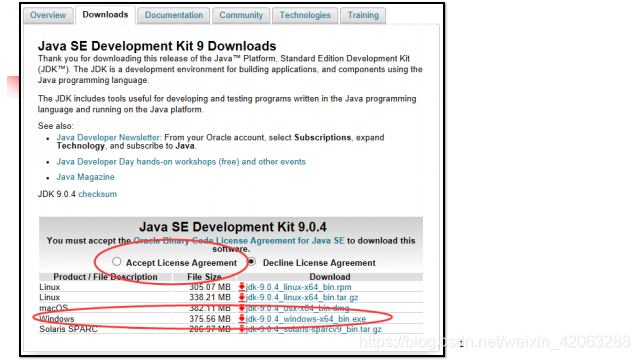
如圖所示,我採用了windows10 64位的作業系統,因此,下載Windows x64。 Windows x86對應為windows32位系統。下載完成後直接雙擊執行就行,進入到如下介面:
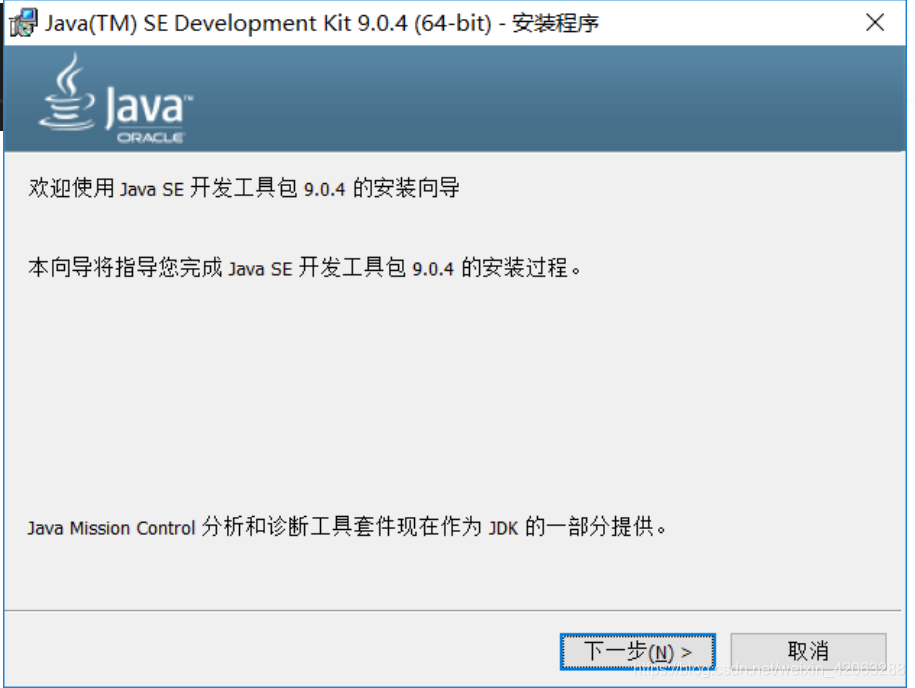
點選下一步,
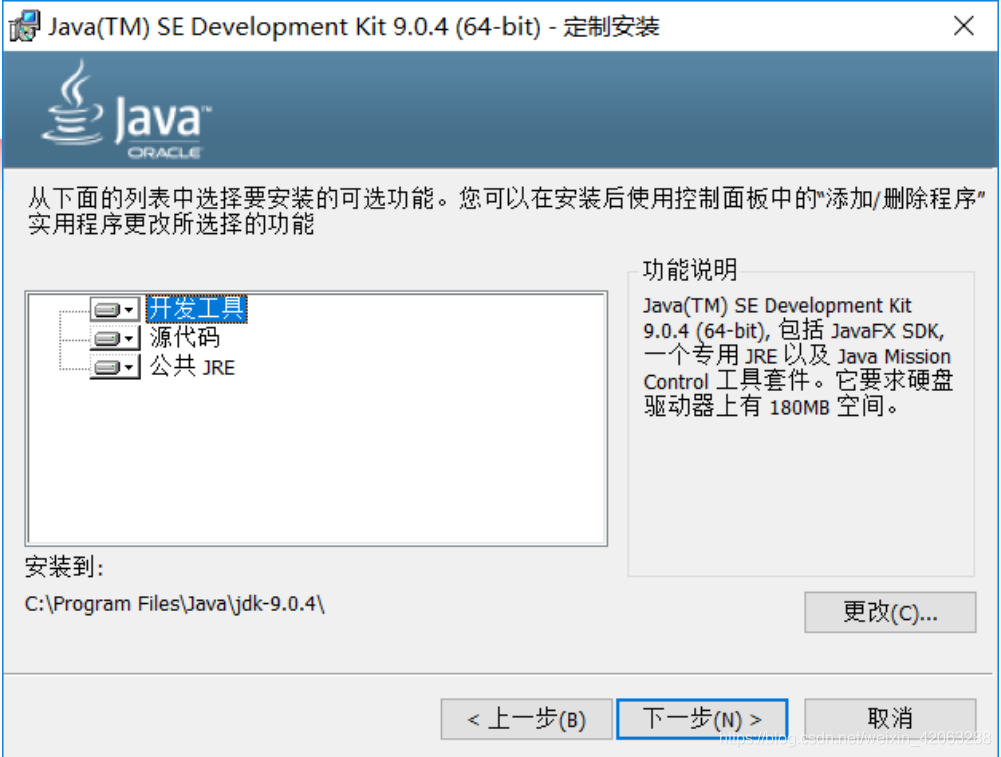
預設安裝路徑在C盤,你可以點選更改,選擇自己喜歡的安裝目錄,個人建議安裝到D盤:D:\Program Files\jdk-10.0.2\。如果覺得自己記憶體夠用直接點選下一步即可。後面直接點選下一步,直至安裝完成即可(原諒我不想繼續截圖了)。安裝完成後的目錄為:
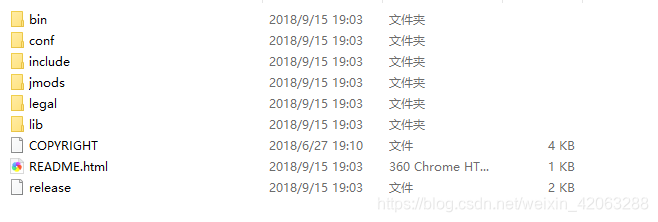
目錄的解釋說明(初學者可直接忽略)
- bin——工具和程式,可幫助開發、執行、除錯、儲存java程式;
- include——C標頭檔案,支援使用java本機介面、JVM TM工具介面以及java平臺的其他功能進行本機程式碼程式設計的標頭檔案;
-
lib——附加庫,開發工具需要的附加類庫和支援檔案,並且放置了JDK的原始檔(src.zip)。
安裝完成後,需要對Java進行配置。涉及到三個系統環境變數,分別是JAVA_HOME,Path,CLASSPATH。其中, JAVA_HOME, CLASSPATH為新建, Path為修改。
首先,你要找到環境變數:右鍵桌面的此電腦——屬性——高階系統設定——環境變數,進入到這裡,說明你的jdk就快安裝完了。
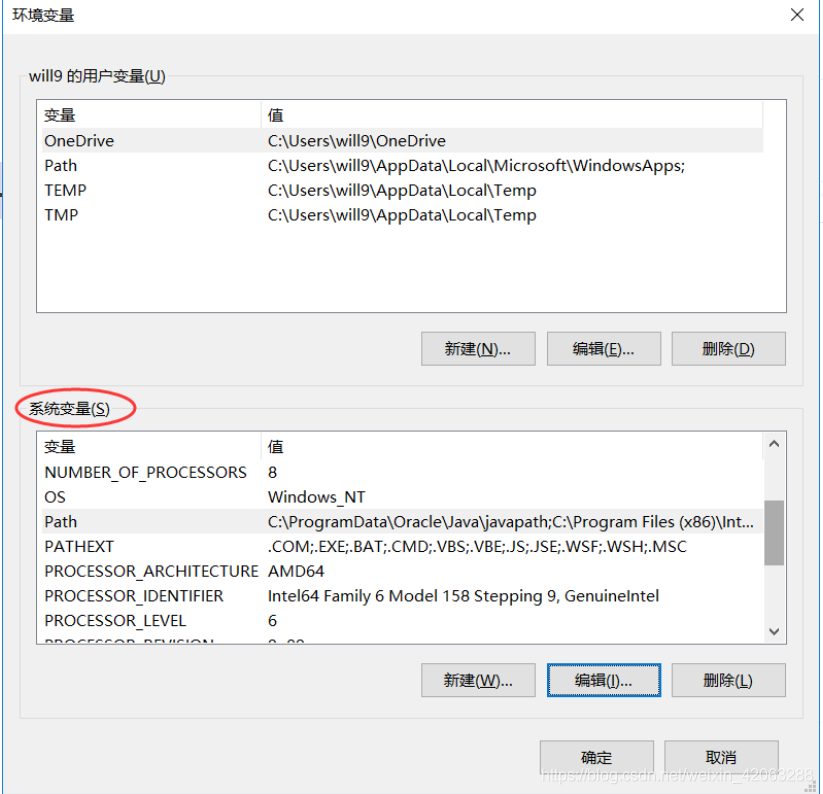
JAVA_HOME:
選擇 環境變數,系統環境變數。 新建JAVA_HOME。對應的值為JDK安裝地址。如圖所示。
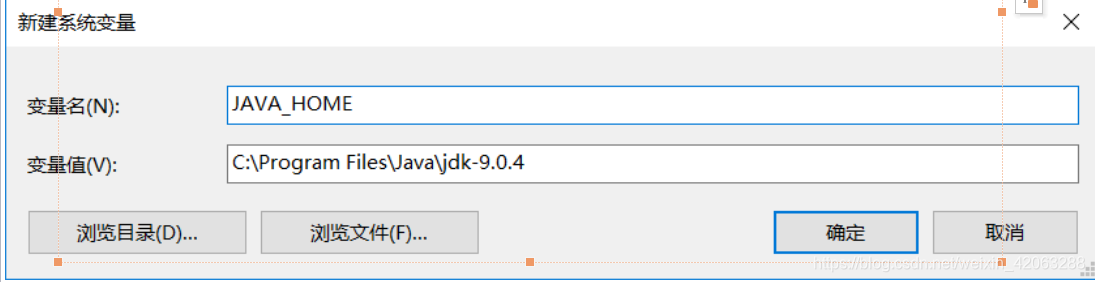
Path :
設定Path變數的作用是在命令列環境中(CMD)使用Java命令時,系統會在Path變數所包含的路徑中自動搜尋命令所對應的.exe可執行檔案,bin資料夾中包含了編譯和執行Java程式所必須的java.exe和javac.exe,因而必須包含該路徑。 假設JDK安裝目錄已經有JAVA_HOME指定,則可以設定Path環境變數的值為“%JAVA_HOME%\bin;”。(注意,這裡Path已經存在,在該變數值的最前面進行新增,其它值保持不變。 ;號為分隔符,不能省略)
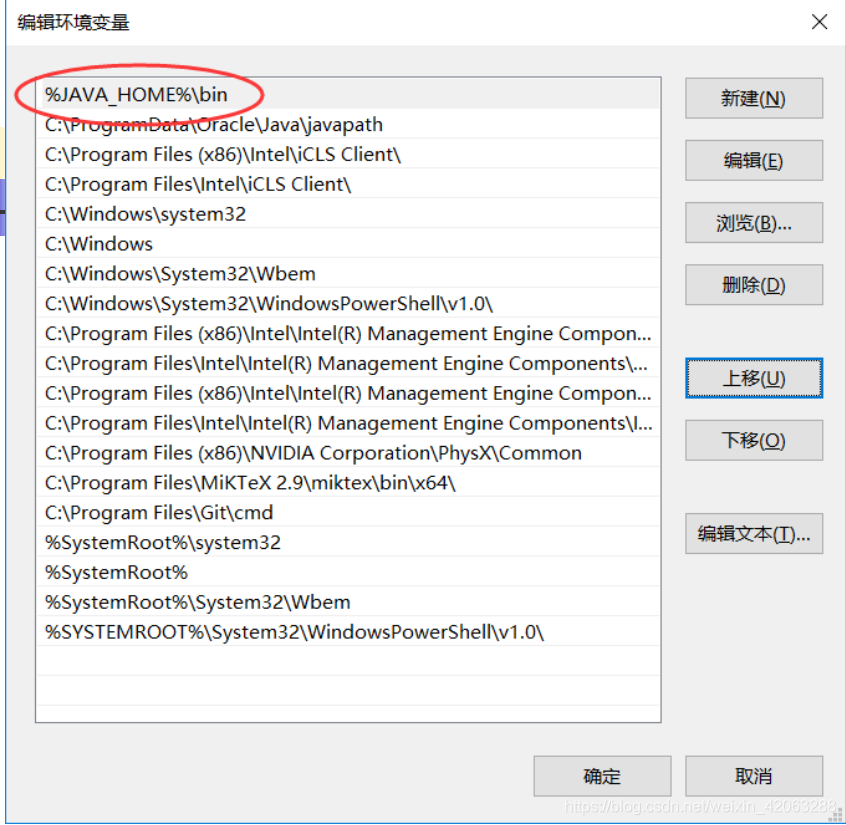
CLASSPATH:
CLASSPATH用於指明所有需要引用的類所在的目錄。Java允許使用者把執行應用程式所需的Java類放在不同的目錄中,但應該讓JDK編譯工具知道它們的地址。 假設JDK安裝目錄已經有JAVA_HOME指定,則可以新建CLASSPATH環境變數,其值為“.;” 。 “.”表示需要編譯的當前Java檔案所在的路徑 。
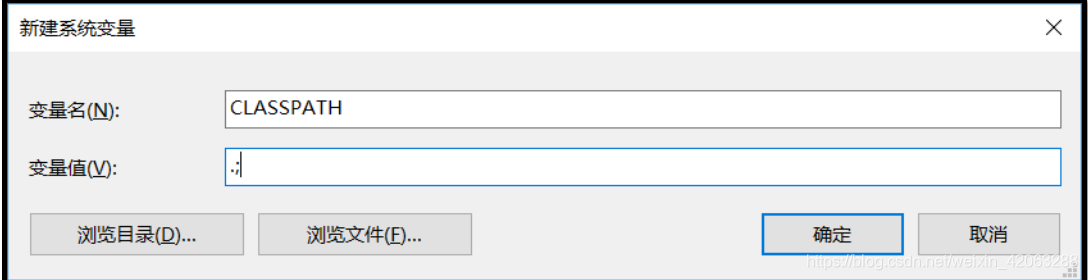
最後驗證JAVA是否安裝完畢。 通過“命令提示符”進入控制檯,命令視窗中測試:javac –version java -version
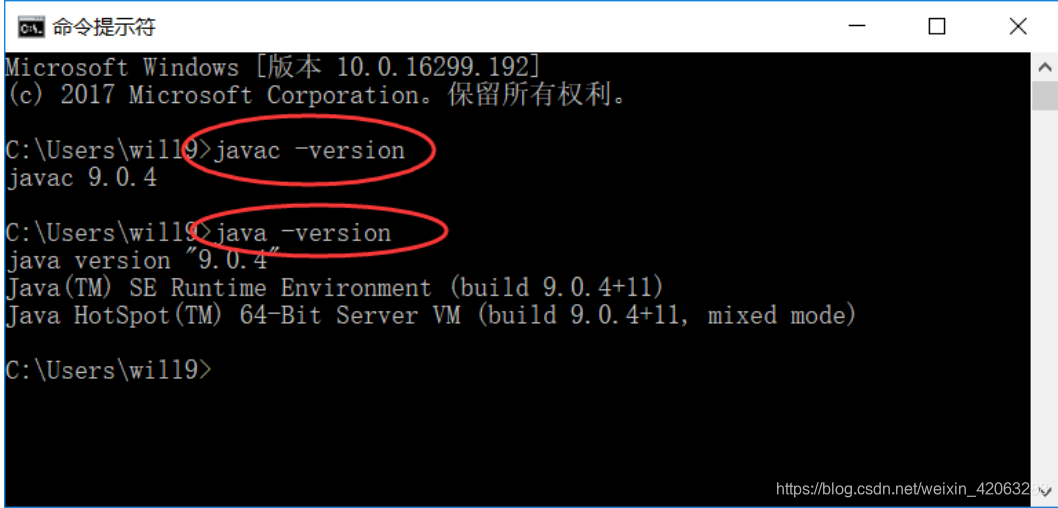
至此,恭喜你的jdk安裝完畢。好了,下面就開始Eclipse的安裝:
Eclipse下載地址:https://www.eclipse.org/downloads/eclipse-packages/(Eclipse IDE for Java EE Developers和Eclipse IDE for Java Developers均可。因為本課程不涉及JSP等方面程式設計,因此採用了Java Developers版本,)。
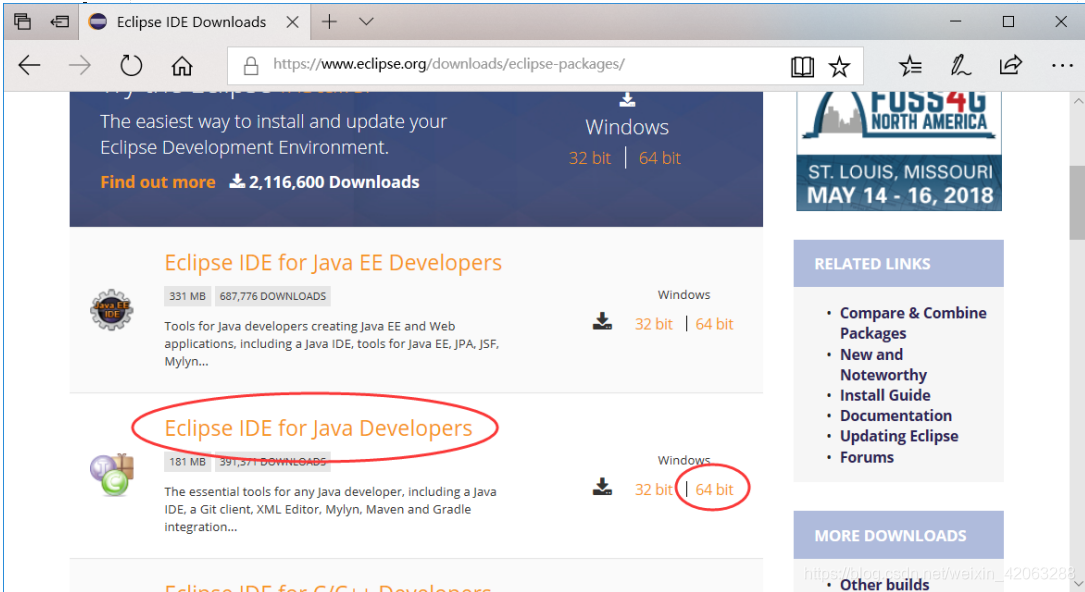
Eclipse不需要安裝,直接解壓便可(前提是安裝好JDK)。解壓完成就代表你已經安裝好了。
最後補充一個Java專案的例子:
1. 點選Eclipse資料夾中的eclipse.exe檔案
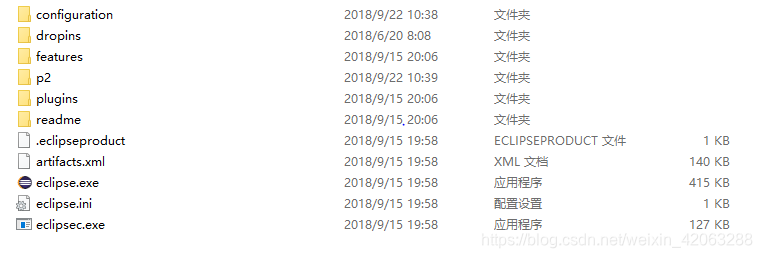
2.選擇你檔案的儲存位置
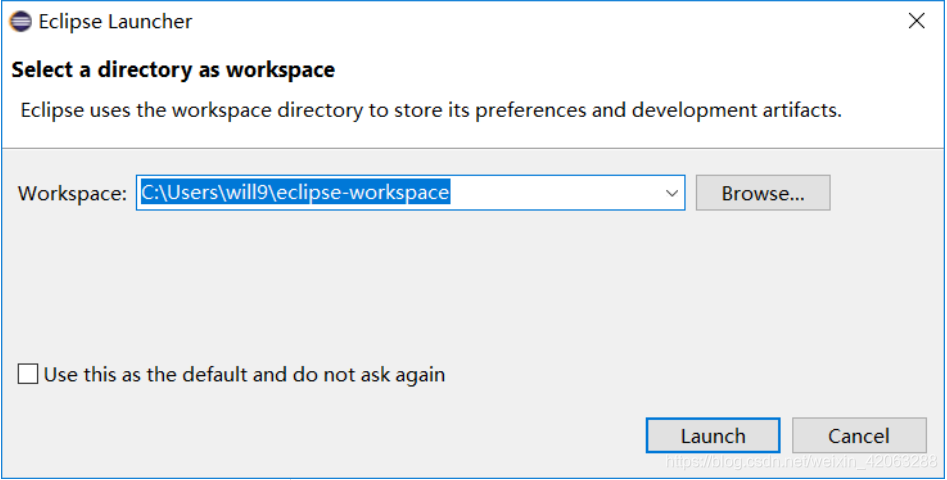
3.File——new——Java Project
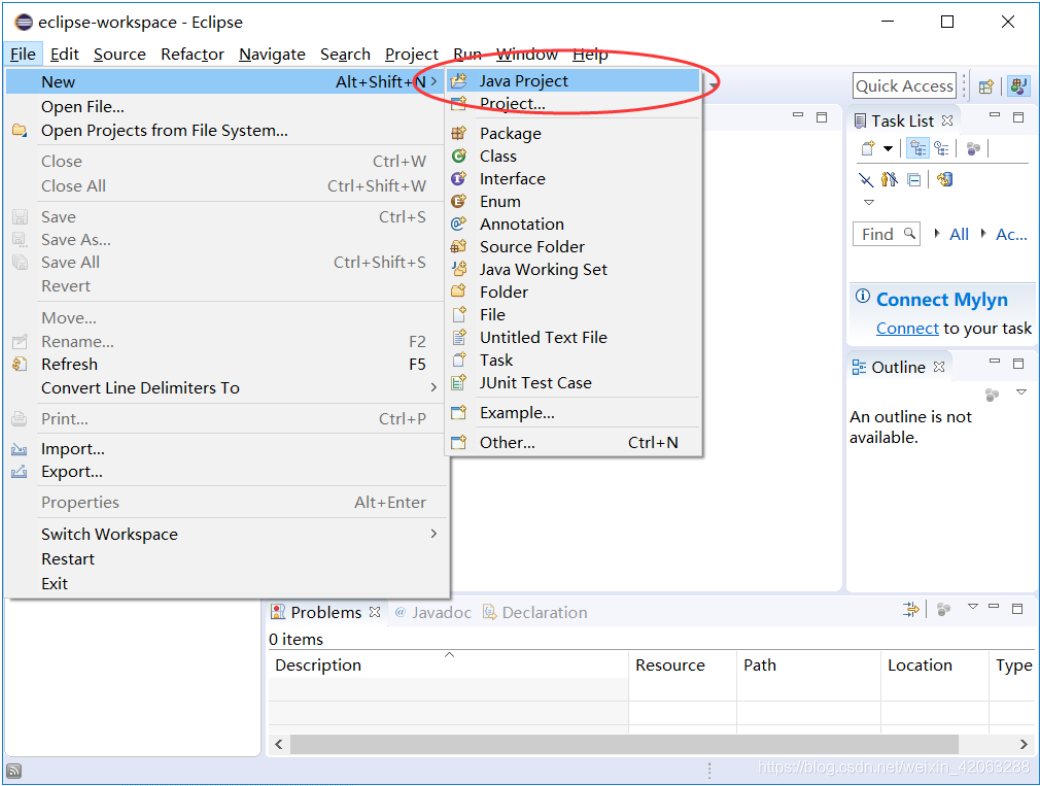
4. 專案命名為HelloWorld,其它保持預設。保持預設,點選“Finish”
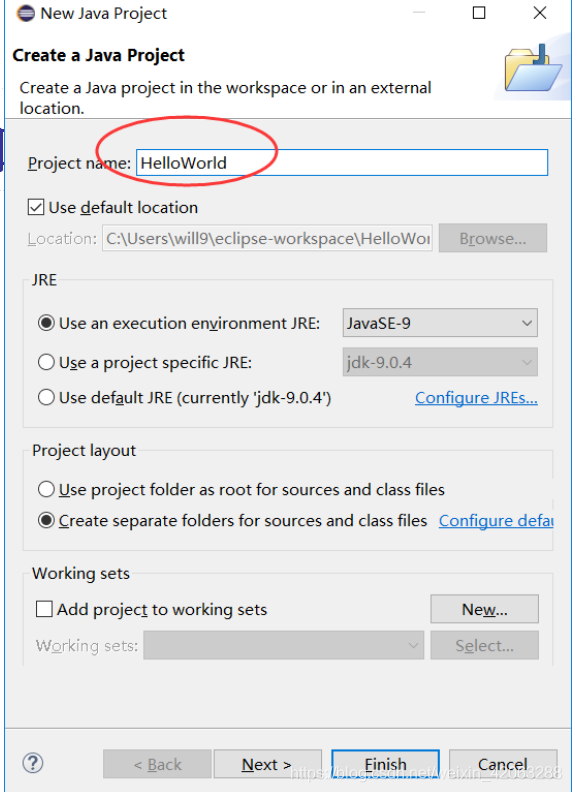
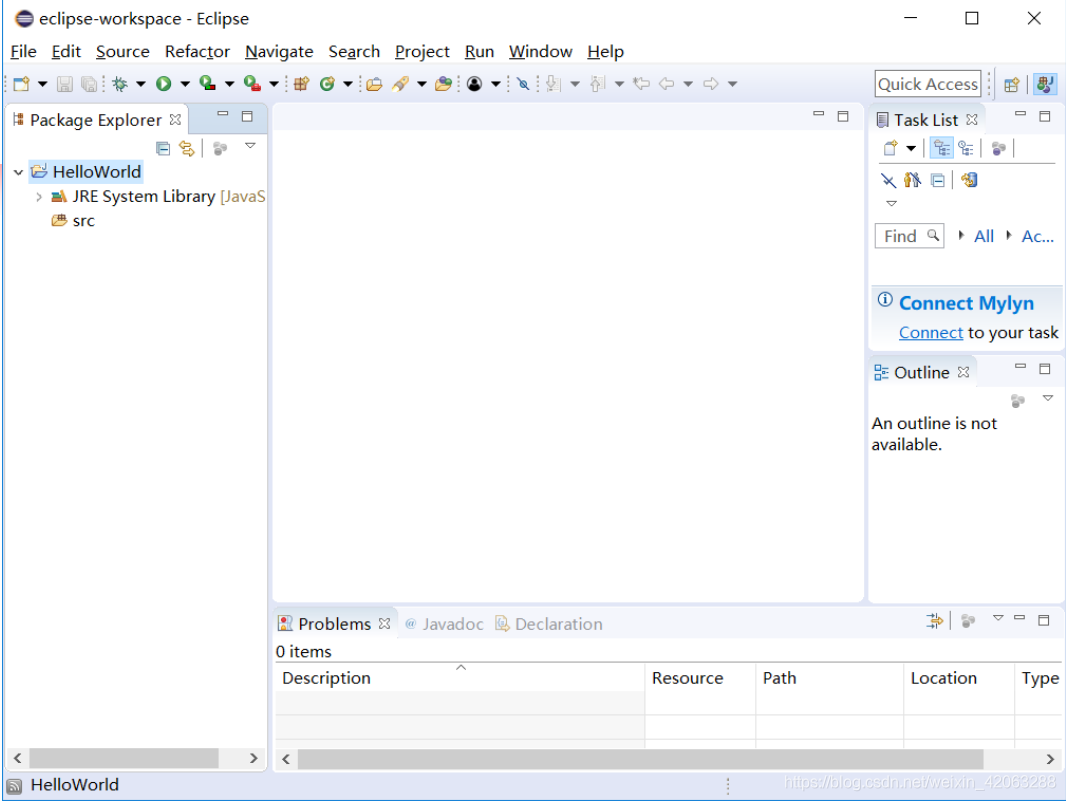
現在我們已經有了一個專案,現在要在專案中新增程式。在Java語言中,所有的程式均放置在類中,因此我們需要新建新的類。用截圖你們可能會看的更明白,下面就直接截圖了:
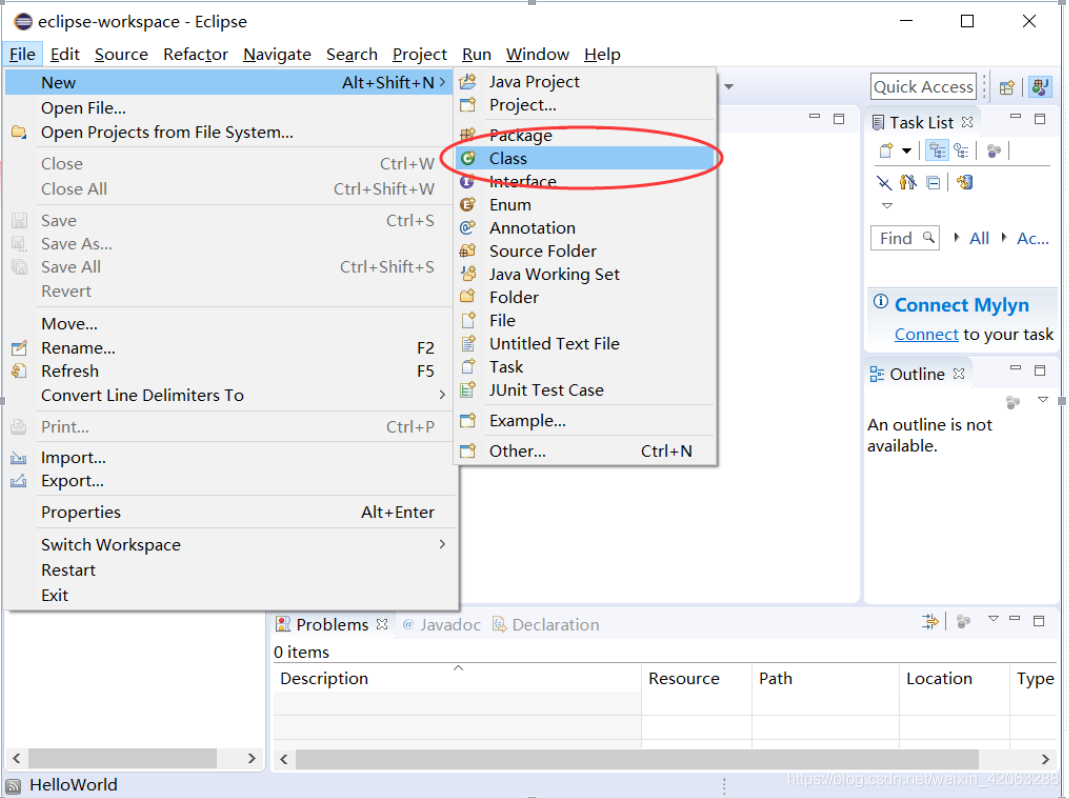
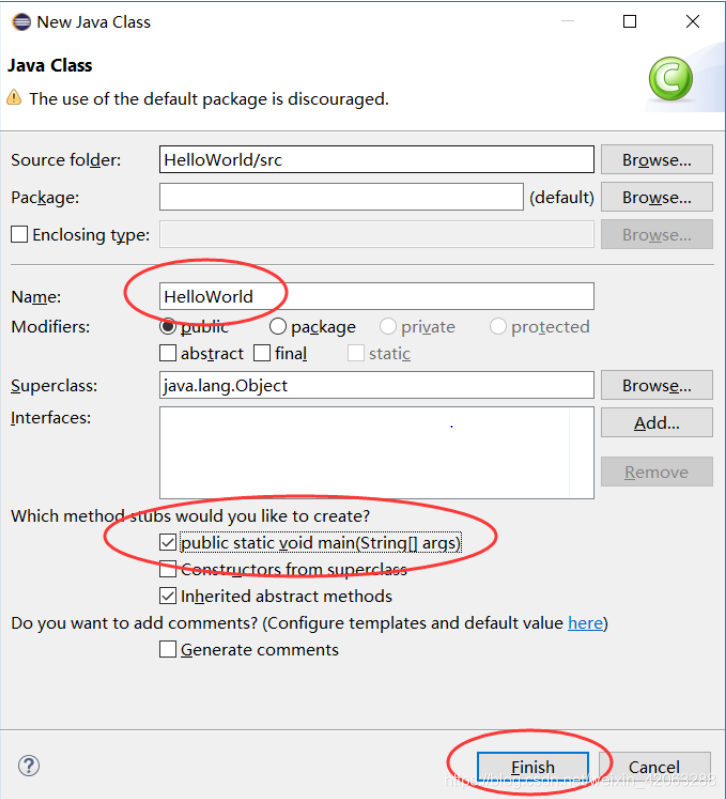
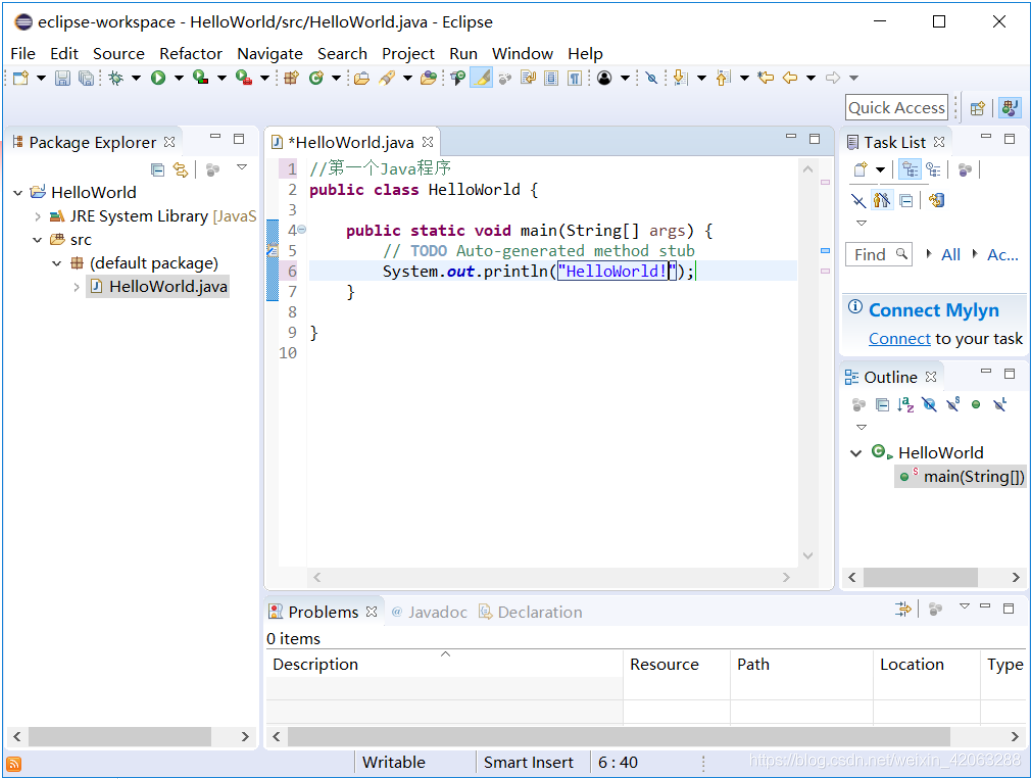
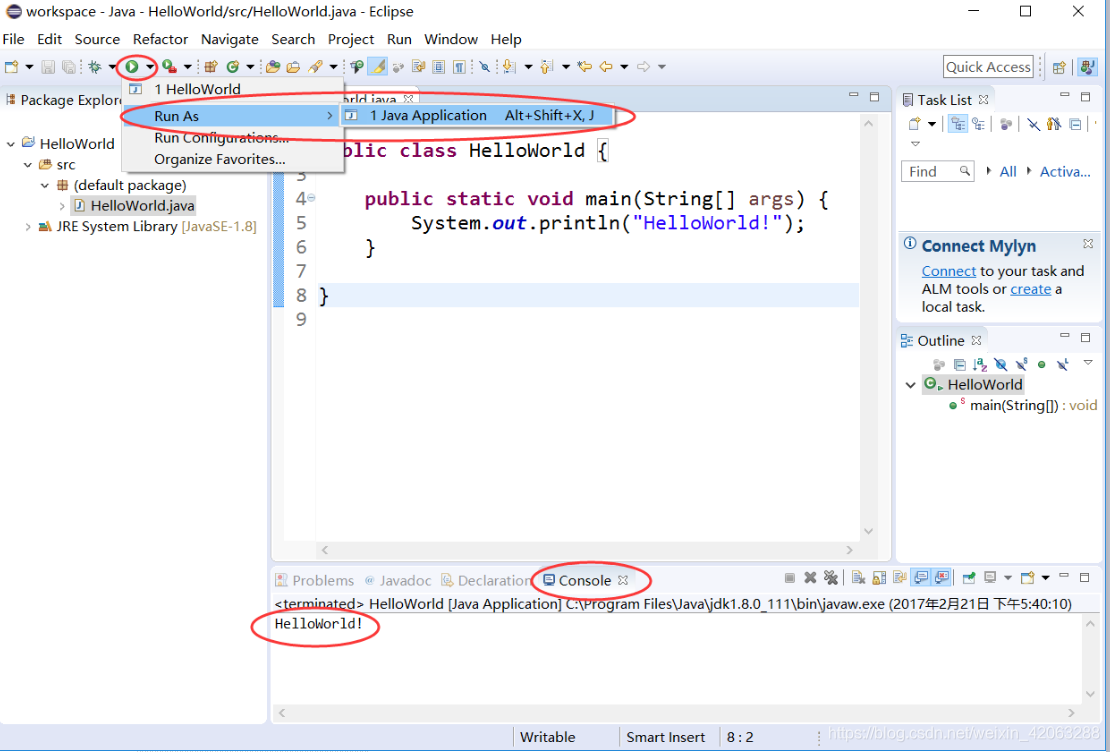
到了這一步,恭喜你的第一個java程式已成功建立並執行。
最後,非常感覺各位小可愛的閱讀,第一次寫,有不足之處可留言指出,會慢慢改進的。
